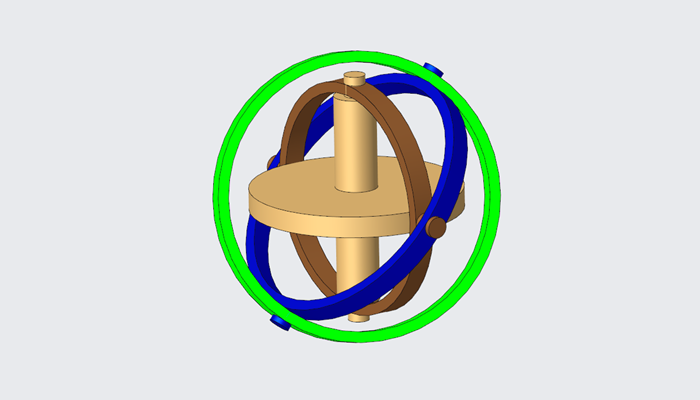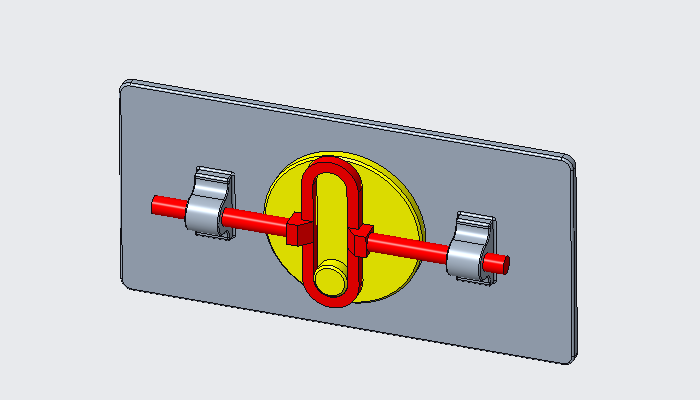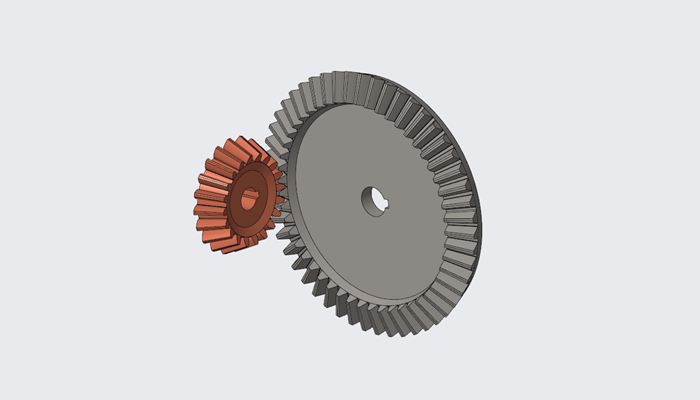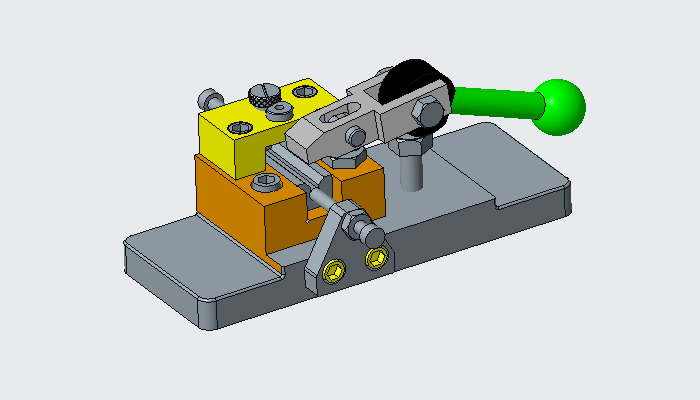最终结果如下图所示:

文章末尾下载模型
方法:
1.新建组件。
2.插入support,以缺省的方式进行放置,如下图。

3.插入LEVERARM次装配体,选择销钉连接,如下图。

4.插入SLIDERBLOCK,选择滑动杆连接,选择下图红色箭头所指的两个边。

再选择下图所示的两个平面。

5.插入LINKAGE,选择球连接,分别选择LINKAGE上的基准点和LEVERARM的基准点。

点击【放置】-【新建集】,再次选择一个球连接。

依次选择linkage和SLIDERBLOCK上基准点。整个装配完成。

6.点击【应用程序】-【机构】,进入机构环境。
7.点击右侧的工具栏的伺服电机,添加伺服电机。选择下图的红色箭头所指的连接作为运动轴。

设置电机的参数,如下图所示。

8.点击【机构分析】,类型选择动态,持续时间设置为4秒。点击运行按钮。

9.点击测量按钮,点击下图所示的按钮,新建一个测量。

测量名称为速度,类型选择速度。

选择SLIDERBLOCK的一个顶点作为测量对象,如下图。

点击确定之后,我们可以看到速度值。点击结果集中的分析,再选择速度,最后点击右上角的图表按钮,即可创建速度图表。

下图就是SLIDERBLOCK的速度图表。

再次新建一个测量,名称输入动能,类型选择系统,属性选择动能,点击确定。

我们可以看到我们新建的两个测量都产生了相应的值。利用上面的方法即可创建动能的图表了。


最终结果如下图所示。

模型下载:
此处为隐藏的内容
注册登录后,方可查看
登录